设备列表视图
使用 Workspace ONE UEM 中的设备列表视图可查看当前所选组织组中的完整设备列表。您还可以筛选视图以仅显示要查看的设备类型。
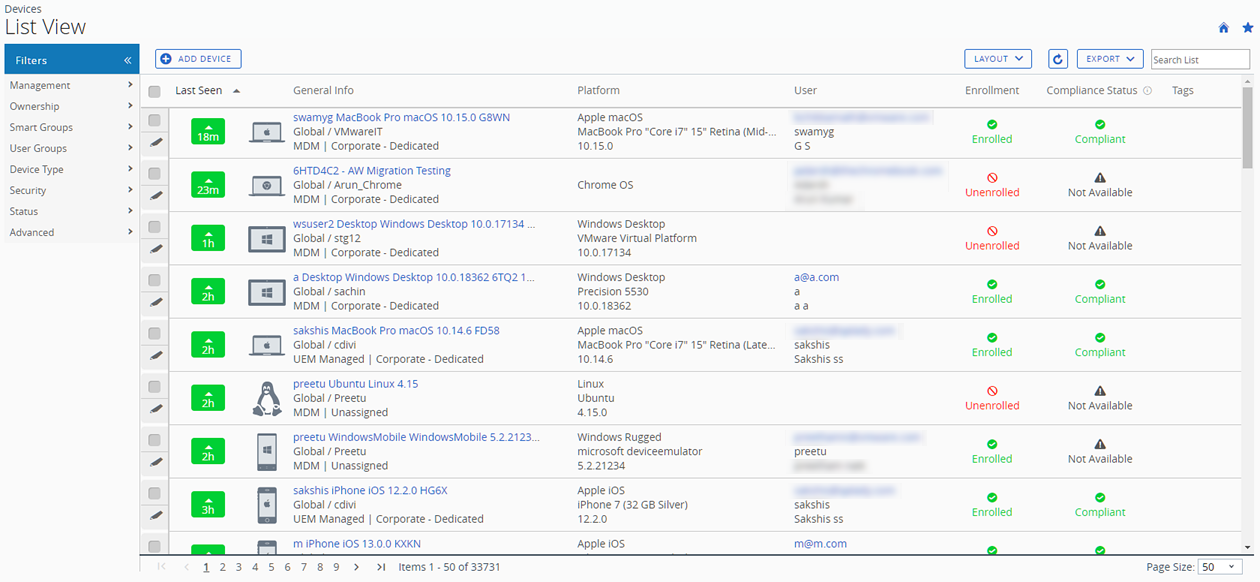
最后上线时间列中有一个指示器,显示自设备上次签入起已过的分钟数。该指示器为红色或绿色,具体取决于设备处于非活跃状态的时间。默认值为 480 分钟(8 小时),但您可以通过导航到组与设置 > 所有设置 > 设备与用户 > 常规 > 高级并更改设备非活动超时(分钟)值来自定义此值。
选择常规信息列中的设备友好名称,即可随时打开该设备的详细信息页面。友好名称是您分配给设备以帮助您将该设备与相同品牌和型号的其他设备区分开来的标签。
按列排序并配置信息筛选器,以根据特定信息审阅活动。例如,可按合规状态列排序,以便只查看当前不合规的设备,并只对这些特定设备执行相关操作。搜索全部设备来查找某一友好名称或用户名称,以便将相关设备或用户分离出来。
设备签入处理
对于设备签入,Workspace ONE UEM 使用基于拉取的资源交付模型,即设备从服务器提取内容,而不是服务器向设备推送一波内容。此模型将设备置于提供设备所需内容的计算链的中心位置。
允许设备以这种方式从服务器确定所需的数据,这意味着不会从服务器推送冗余或不需要的内容。与推送模型相比,这种基于提取的模型可显著节省传输的数据。
设备签入处理顺序
- 设备签入 UEM 服务器。
- UEM 服务器对设备的现有状态及其所需状态进行采样。
- UEM 服务通过将设备的退出状态与所需状态进行比较来计算设备需要的内容,并在此过程中将以下类型的内容提供给设备使用。
- 设备配置文件,
- 智能组成员资格和所有相关内容,
- 应用程序,
- 用户组同步数据,
- 合规性计算和生成的操作,
- UEM 服务器会回复设备,告知其已完成所需状态计算。
- 设备从 UEM 服务器提取符合所需状态的内容。
脱机设备处理
基于拉取的设备签入模型(即设备根据满足其所需状态所需的内容发号施令),只有当您的设备库中的所有设备(包括脱机设备)都签入时,才能达到最佳效率。
为确保脱机设备与其在线对应设备签入,UEM 服务器会向上次签入时间超过脱机阈值设置的设备发起签入请求。您可以通过更改设备非活动超时(分钟)值(可在组织与设置 > 所有设置 > 设备与用户 > 常规 > 高级中找到)来编辑此阈值。
从 UEM 服务器成功连接后,脱机设备签入并遵循与联机设备相同的处理顺序。
设备列表视图中的悬停弹出窗口
常规信息列中的每个设备都在右上角有一个文件夹外形的工具提示图标,位于设备友好名称的旁边。当鼠标指针悬停在此图标上时,会显示一个悬停弹出窗口。此弹出窗口包含友好名称、组织组、组织 ID、管理和所有权等信息。
您也可以在“设备列表视图”中的注册和合规状态列内找到类似的工具提示图标。这些工具提示图标具有悬停弹出窗口,分别显示注册日期和违规项。
自定义设备列表视图的布局
选择布局按钮,然后选择自定义选项,即可在设备列表视图中显示可见列的完整列表。此视图让您能够按照偏好显示或隐藏“设备列表”列。
还可以将自定义的列视图应用于当前组织组 (OG) 或其以下级别的所有管理员。例如,您可以从当前组织组及其下所有组织组的设备列表视图中隐藏“资产编号”。
完成所有自定义后,选择接受按钮保存您的列首选项并应用此新列视图。您可以随时返回到布局按钮设置,以调整列显示首选项。
一些值得注意的设备列表视图自定义布局列包括以下部分。
- Android 管理
- SSID(服务集标识符或 Wi-Fi 网络名称)
- Wi-Fi MAC 地址
- Wi-Fi IP 地址
- 公共 IP 地址
导出列表视图
您可以保存整个设备列表视图的 CSV(逗号分隔值)文件,这两种文件格式都可以使用 MS Excel 查看和分析。如果您对设备列表视图应用了筛选器,则导出的列表会反映筛选结果。
选择导出按钮,然后导航到监控 > 报告与分析 > 导出以查看和下载生成的报告。
在设备列表视图内搜索
您可以搜索某台设备,以便快速读取其信息并在设备上执行远程操作。
导航到设备 > 列表视图,选择搜索列表栏并输入一个用户名、设备友好名称或其他设备识别因素来运行搜索。此操作会启动一个跨所有设备、使用搜索参数且在当前组织组及所有子组内的搜索。
设备列表视图操作按钮集

在“设备列表”视图中选择一个或多个设备时,您可以使用操作按钮集执行常见操作,包括查询、发送(消息)、锁定以及通过更多操作按钮访问的其他操作。
可用的设备操作因平台、设备制造商、型号、注册状态,以及 Workspace ONE UEM console 的具体配置而异。
有关管理员可以使用控制台调用的远程操作的完整列表,请参阅设备操作说明。
远程协助
您可以在单个合格设备上启动远程协助会话,以便远程查看屏幕和控制设备。此功能非常适合于对您的设备库中的设备进行故障排除和执行高级配置。
要使用此功能,必须满足以下要求。
- 您必须拥有 Workspace ONE Assist 的有效许可证。
- 您必须是分配了包括相应协助权限的角色的管理员。
- 必须在设备上安装 Assist 应用。
- 支持的设备平台:
- Android
- iOS
- macOS
- Windows 10
- Windows Mobile
在设备列表视图中,选中合格设备左侧的复选框,此时将显示远程协助按钮。选择此按钮以启动远程协助会话。
有关详细信息,请参见《Workspace ONE Assist 指南》。
取消注册的设备
取消注册的设备可能会在 Workspace ONE UEM Console 中显示,也可能不会显示,具体取决于设备过去是否曾注册或保有已注册状态。您还将能够访问从 UEM Console 取消注册设备之前生成的故障排除日志。
取消注册的状态
取消注册的设备是指处于以下三种可能情况之一的设备。
- 设备对于 Workspace ONE UEM 而言是新设备,未登记,也未注册,因此属于非受管设备。处于这种情况下的设备无法在 UEM Console 中查看。
- 新设备已开始 Workspace ONE 的注册流程,并且已向 UEM Console 登记,但尚未完全注册。这种情况通常发生在设备以某种限制注册方式登记的一系列新注册过程中。设备允许列表这一机制允许已登记的设备进行注册。如果您在 UEM Console 中看到其状态为“未注册”,则可以在此状态中看到该设置。考虑到注册过程中通常会涉及登记的设备,因此设备不会长时间处于此状态。
- 如果设备最终用户从设备中手动移除 MDM 配置文件,则设备也会变为取消注册。
有关更多信息,请参阅此页面上标题为删除设备的部分。
访问取消注册之前生成的故障排除日志
您可以访问设备取消注册之前生成的故障排除/命令日志。这些日志对于全面了解设备历史很有帮助。
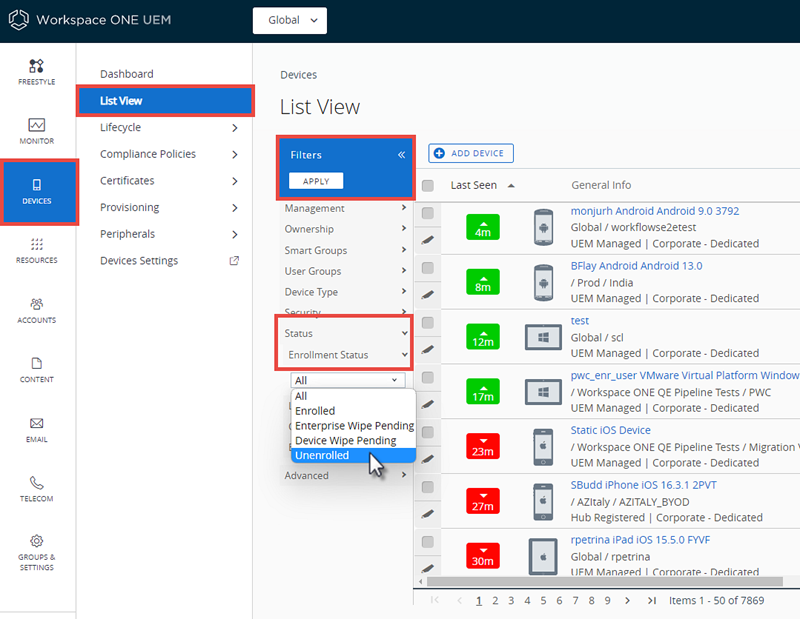
- 导航到设备 > 列表视图。
-
选择一个您知道过去取消过注册的设备。您可以选择筛选列表视图以仅显示状态为已取消注册的设备。
结果: 选择设备后,系统会显示详细信息视图。
-
选择更多标签页下拉菜单,然后选择故障排除,再选择命令标签页。
后续操作:如果您不打算再次向同一客户组织组重新注册之前取消注册的设备,请考虑永久删除设备记录,以便设备历史记录在重新注册时已清除。请联系 Workspace ONE 支持人员进行这项安排。
在设备列表视图中执行批处理操作
筛选一小组设备后,您可以选择设备,然后从操作按钮集进行选择,以对多个设备执行批处理操作。

您必须从系统设置中启用批量操作,然后才能在设备列表视图中使用这些操作。导航到组与设置 > 所有设置 > 系统 > 安全 > 受限制的操作。密码保护操作需要 PIN 码才能执行。
在列表视图中选择设备之后,会在操作按钮旁边显示所选设备的数量。这个数量也将包括筛选的选择设备。
注意:在设备列表视图中,使用 shift 键选择设备块时可用的批量操作可能与使用“全局”复选框时可用的批量操作不同。
有关受影响操作的更多信息,请参阅设备操作说明;有关选择方法的详细信息,请参阅此页面上标题为在设备列表视图中选择设备的部分。
在设备列表视图中设置批量管理限制
您可以通过设置接收批量操作命令的设备数量上限,确保管理大设备库时的平稳操作。
导航到组与设置 > 所有设置 > 设备与用户 > 高级 > 批量管理,更改此批量操作限制。列出了多个设备操作,您可以为这些操作更改允许的最大设备数。
当已实施批处理管理限制并选择了多个设备时,“所选项目数量”旁边会显示一个链接,其内容为:由于批处理限制,一些操作被停用。这意味着,您选择的设备数量超出了特定设备操作允许的最大设备数。
您可以选择此链接来了解哪些操作已被停用。
设备列表视图中排队的批处理操作警告
需要一些时间来处理批处理操作。如果在 Workspace ONE ™ UEM Console 正在处理一个现有的批处理操作时启动一个新的批处理操作,将会出现一条警告消息。
Your previous bulk actions requested are still being processed. This request is run once the previous actions are complete. Do you want to continue with the current request?
选择是之后,会将新的批处理操作添加至队列。选择否则取消新的批处理操作。
在设备列表视图中选择设备
您可以在页面中选中各设备左侧的单个复选框来选择单个设备。也可以跨页选择一组设备。甚至还可以选择整个设备库中的所有设备,这可能会触发受限制的操作警告。
选择一组设备
您甚至可以跨多个页面选择一组连续的设备,只需选中模块开始节段设备的复选框,按住 shift 键,然后选中模块结束节段设备的复选框。此操作与 Windows 和 Mac 环境中的模块选择非常类似,允许您向选定的设备应用批处理操作。
只有使用块选择方法时,某些设备操作才能应用于多个设备。有关详细信息,请参阅设备操作并查找多个设备 注意:下的特定设备操作。
选择所有设备
位于最后上线时间列标题左边的“全局”复选框可被用来选择和取消选择列表中的所有设备。如果您的列表视图含有一份设备的筛选列表,“全局”复选框可用于选择或取消选择所有筛选过的设备。
当“全局复选框”出现一个绿色减号 ( ) 时,则意味着选择了至少一台设备,而非所有设备。再次选择这个图标之后,它又会变成一个勾号 (
) 时,则意味着选择了至少一台设备,而非所有设备。再次选择这个图标之后,它又会变成一个勾号 ( ),表明列表中的所有设备(筛选或未筛选)均已被选中。第三次选择图标之后,它又会变成一个空的复选框 (
),表明列表中的所有设备(筛选或未筛选)均已被选中。第三次选择图标之后,它又会变成一个空的复选框 ( ),表明当前没有选择列表中的任何设备。
),表明当前没有选择列表中的任何设备。
注意:在设备列表视图中,使用 shift 键选择设备块时可用的批量操作可能与使用“全局”复选框时可用的批量操作不同。
有关受影响操作的更多信息,请参阅设备操作说明。
选中所有设备时的受限制的操作警告
对所选设备库中的所有设备发起操作时,系统会显示一条警告消息。
您正尝试在 [选定数量] 设备上执行操作。此操作可能不适用于所有设备。此操作的某些限制可能包括注册状态、管理类型、设备平台、型号或操作系统。
这个警告是对这种大规模设备群的众多不同厂家、操作系统和功能多样性的认可。这与批处理管理限制和可能生成的任何警告无关。如果您的批处理管理限制已就位,将不会显示受限操作警告消息。
删除设备
您可以从 Workspace ONE UEM console 中删除已注册的设备。
删除设备会有以下三个影响。
- 从设备列表视图中移除设备。
- 执行企业擦除*,从设备中移除任何敏感的企业内容。
- 请参阅下方关于删除设备和擦除保护的注释。
- 因此,将从所有设备管理功能和特性中排除设备。
但是,已删除的设备仍会在 UEM console 中保持登记状态,并添加到允许列表中。这种添加方式意味着删除的设备可以轻松重新注册。设备可以永久保持这种情况。您可以在此允许列表上最多保留大约 150,000 台设备。如果您的需求超过该数量,请联系支持部门。
您可以随时移除列入允许列表的任何设备的登记记录,使该设备对 UEM console 不可见且未知。处于此情况的设备可以在未来日期进行注册。
或者,可以从允许列表中移除该设备,并将该设备添加到拒绝列表,从而防止将来进行注册并有效禁止该设备加入您的设备库。
有关将设备列入拒绝列表和允许列表的更多信息,请参阅拒绝列表和允许列表设备登记。
您可以从设备列表视图或设备详细信息视图中删除设备。
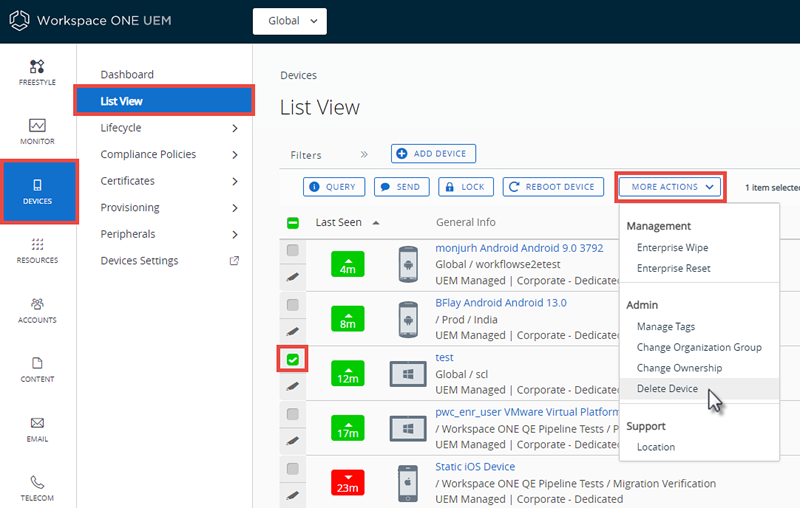
- 导航到设备 > 列表视图,并通过单击设备列表左侧的复选框来选择要删除的设备。
- 某些设备无法从列表视图中删除。如果要删除此类设备,请导航到设备 > 列表视图,并在常规信息列中选择设备友好名称。该操作会显示详细信息视图。友好名称是您分配给设备以帮助您将该设备与相同品牌和型号的其他设备区分开来的标签。
- 找到更多操作按钮,然后选择该按钮。
- 选择删除设备,然后在出现确认提示时选择确定。
结果:已删除设备的设备列表视图条目包括“正在删除”指示器。

删除设备和擦除保护
选择多台要删除的设备时,可能会触发擦除保护功能。触发时,擦除保护功能会暂时搁置任何剩余的待擦除设备。作为管理员,您必须解除锁定擦除保护并允许队列中的其余设备被擦除。发生这种情况后,将自动对其余设备执行企业擦除,然后将其删除。
例如,如果您选择删除 25 台设备,并在删除 10 台设备后触发了擦除保护,则解除锁定擦除保护并在擦除日志中批准擦除后,其余 15 台设备将被执行企业擦除并从 UEM 中删除。
有关详细信息,请参阅擦除保护。